'>
আপনার উইন্ডোজ 10 কম্পিউটার বা ল্যাপটপে র্যাম চেক করতে চান? আপনি সঠিক জায়গায় এসেছেন। এই পোস্টে আপনাকে বিভিন্ন পদ্ধতি প্রদর্শন করবে উইন্ডোজ 10 এ র্যাম চেক করুন ।
র্যাম কী?
র্যাম বলতে র্যান্ডম অ্যাক্সেস মেমরি। এটি এমন এক ধরণের কম্পিউটার মেমরি যা এলোমেলোভাবে প্রবেশ করা যায়। র্যাম আপনার কম্পিউটারে চলমান প্রোগ্রামগুলি সম্পর্কিত বিভিন্ন ধরণের তথ্য সঞ্চয় করে। যাইহোক, র্যাম কেবলমাত্র কম্পিউটার চালু থাকাকালীন ডেটা সঞ্চয় করতে পারে, সুতরাং কম্পিউটারটি বন্ধ হয়ে থাকলে এটি পূর্বের সঞ্চিত ডেটা হারাবে।
বর্তমান বাজারে দুটি মূল ধরণের র্যাম রয়েছে: ডিআরএএম (ডায়নামিক র্যান্ডম অ্যাক্সেস মেমোরি) এবং এসআরএএম (স্ট্যাটিক র্যান্ডম অ্যাক্সেস মেমোরি)। সাধারণভাবে বলতে গেলে, আপনার কম্পিউটার যত বেশি র্যাম, তত দ্রুত চালানো যায়। যদি আপনার কম্পিউটারটি ক্রলটিতে ধীর গতিতে চলছে, তবে এর প্রধান কারণগুলির মধ্যে একটি ছোট্ট র্যাম ক্ষমতা যা সিস্টেমের কার্য সম্পাদনকে প্রভাবিত করে।
আপনার কতটা র্যাম রয়েছে তা যাচাই করবেন
- Msinfo32.exe এর মাধ্যমে র্যাম চেক করুন
- টাস্ক ম্যানেজারের মাধ্যমে র্যাম চেক করুন
- কন্ট্রোল প্যানেলে র্যাম চেক করুন
- বোনাস টিপ
পদ্ধতি 1: msinfo32.exe এর মাধ্যমে র্যাম চেক করুন
উইন্ডোজ 98, মাইক্রোসফ্ট একটি মাইক্রোসফ্ট সিস্টেম তথ্য (MSinfo32.exe) নামে একটি অন্তর্নির্মিত সরঞ্জাম অন্তর্ভুক্ত করে, যা আপনাকে আপনার কম্পিউটার সম্পর্কে তথ্য সংগ্রহ করতে সক্ষম করে। এখানে এটি কীভাবে ব্যবহার করবেন তা এখানে:
1) আপনার কীবোর্ডে, টিপুন উইন্ডোজ লোগো কী এবং আর রান বাক্সটি শুরু করতে একই সাথে
2) প্রকার msinfo32.exe এবং ক্লিক করুন ঠিক আছে ।

3) আপনি আপনার র্যাম ভিতরে পরীক্ষা করতে পারেন ইনস্টলড ফিজিকাল মেমরি (র্যাম) । আপনি এই উইন্ডো থেকে অন্যান্য সিস্টেমের তথ্যও ব্রাউজ করতে পারেন।
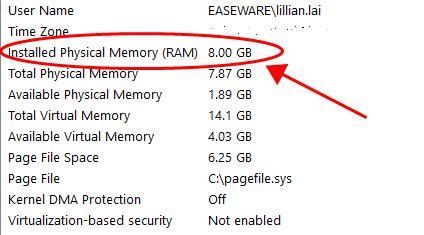
এখন আপনার কোনও সমস্যা ছাড়াই আপনার কম্পিউটারের মেমরি পরীক্ষা করতে সক্ষম হওয়া উচিত!
যদি এই পদ্ধতিটি আপনার পক্ষে কাজ না করে তবে চিন্তা করবেন না। আমরা আপনার জন্য অন্যান্য সমাধান আছে।
পদ্ধতি 2: টাস্ক ম্যানেজারের মাধ্যমে র্যাম চেক করুন
আপনি টাস্ক ম্যানেজার থেকে উইন্ডোজ 10 এ আপনার র্যাম পরীক্ষা করতে পারেন। এটি করতে, নীচের পদক্ষেপগুলি অনুসরণ করুন:
1) আপনার কীবোর্ডে, টিপুন Ctrl মূল, শিফট কী, এবং প্রস্থান অনুরোধ করতে একই সময়ে কী কাজ ব্যবস্থাপক ।
2) ক্লিক করুন কর্মক্ষমতা , তারপর ক্লিক করুন স্মৃতি , এবং আপনি ব্যবহারযোগ্য র্যাম এবং আপনার উইন্ডোজ 10 কম্পিউটারে উপলব্ধ মেমরি দেখতে পাবেন।
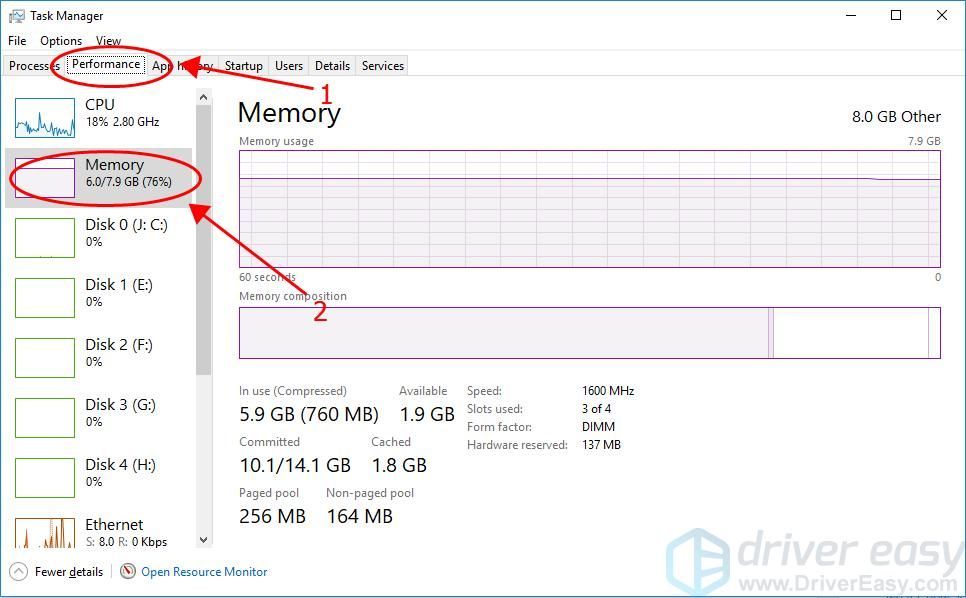
পদ্ধতি 3: কন্ট্রোল প্যানেলে র্যাম চেক করুন
কন্ট্রোল প্যানেল একটি শক্তিশালী বৈশিষ্ট্য যেখানে আপনি আপনার উইন্ডোজ 10 কম্পিউটারের তথ্যগুলি পরীক্ষা করতে এবং সমস্যাগুলি নির্ণয় করতে পারেন।
1) প্রকার কন্ট্রোল প্যানেল থেকে অনুসন্ধান বারে শুরু করুন মেনু, তারপরে ক্লিক করুন কন্ট্রোল প্যানেল এটি খুলতে।
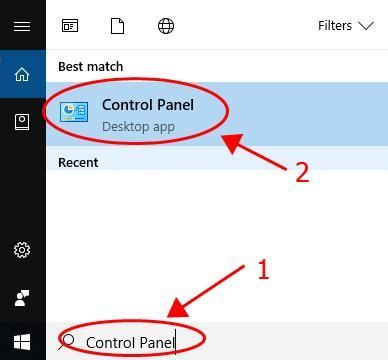
2) কন্ট্রোল প্যানেল আইটেম দেখুন বিভাগ দ্বারা , তারপর ক্লিক করুন সিস্টেম এবং সুরক্ষা ।
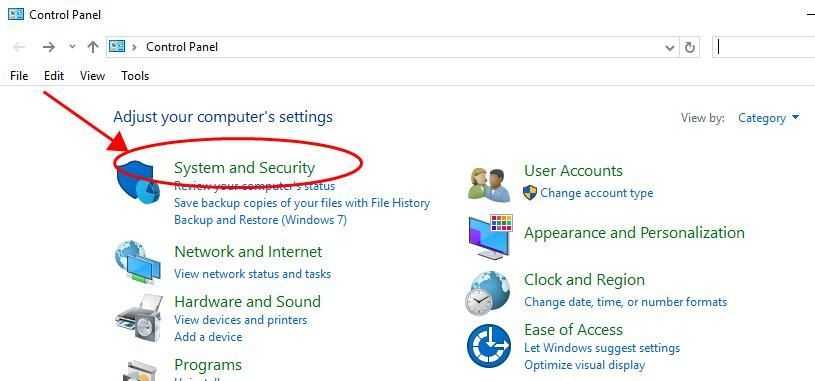
3) ক্লিক করুন র্যাম এবং প্রসেসরের গতির পরিমাণ দেখুন মধ্যে পদ্ধতি অধ্যায়.
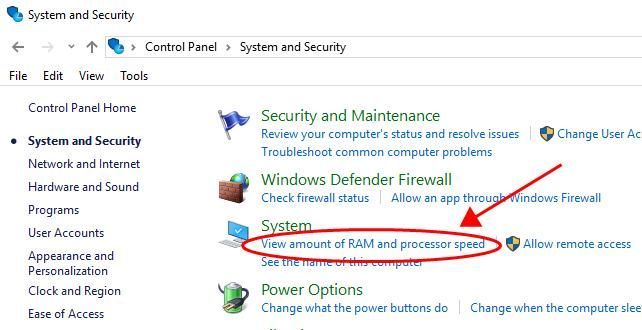
4) আপনি আপনার র্যামের তথ্য এতে যাচাই করতে পারেন ইনস্টল মেমরি অধীনে পদ্ধতি অধ্যায়.
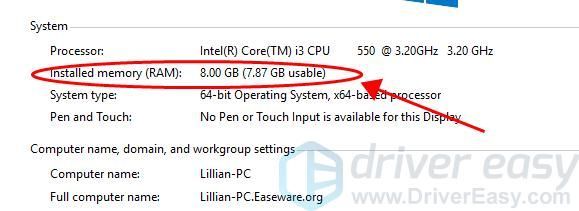
এটাই. উইন্ডোজ 10 এ দ্রুত এবং সহজেই র্যাম চেক করার জন্য এই তিনটি সহজ পদ্ধতি।
পদ্ধতি 4: বোনাস টিপ
আপনার গ্রাফিক্স কার্ডের তথ্য সহ কম্পিউটারের তথ্য ম্যানুয়ালি পরীক্ষা করার জন্য সময় প্রয়োজন time আপনার যদি সময় বা কম্পিউটার দক্ষতা না থাকে তবে আপনি এটি দিয়ে স্বয়ংক্রিয়ভাবে এটি করতে পারেন ড্রাইভার সহজ ।
1) ডাউনলোড করুন ড্রাইভার ইজি এবং আপনার কম্পিউটারে চালানো।
2) ক্লিক করুন হার্ডওয়্যার তথ্য এবং ক্লিক করুন হ্যাঁ ইউএসি যাচাই করুন।
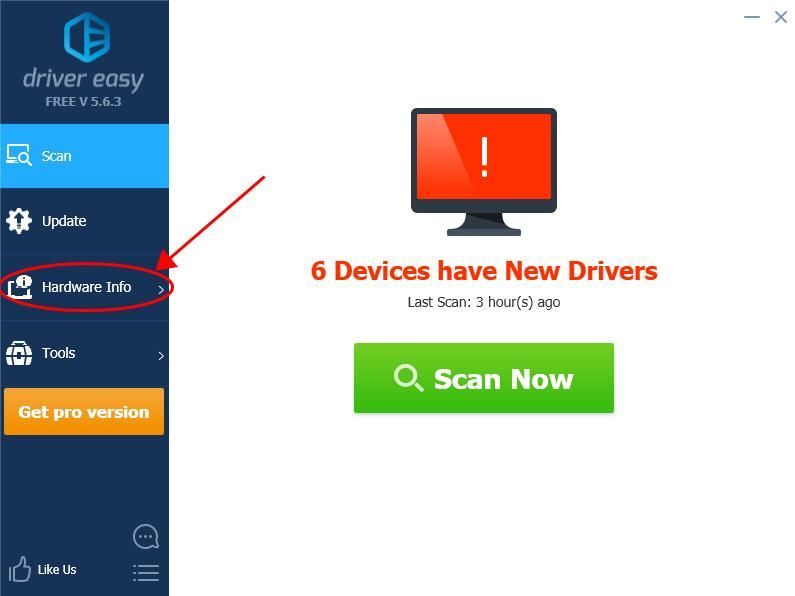
3) তারপরে আপনি আপনার উইন্ডোজ কম্পিউটারে মেমরিটি যাচাই করতে পারেন এবং মাদারবোর্ড, প্রসেসর, ভিডিও কার্ড, নেটওয়ার্ক কার্ডের মতো অন্যান্য সিস্টেমের তথ্যও পরীক্ষা করতে পারেন।
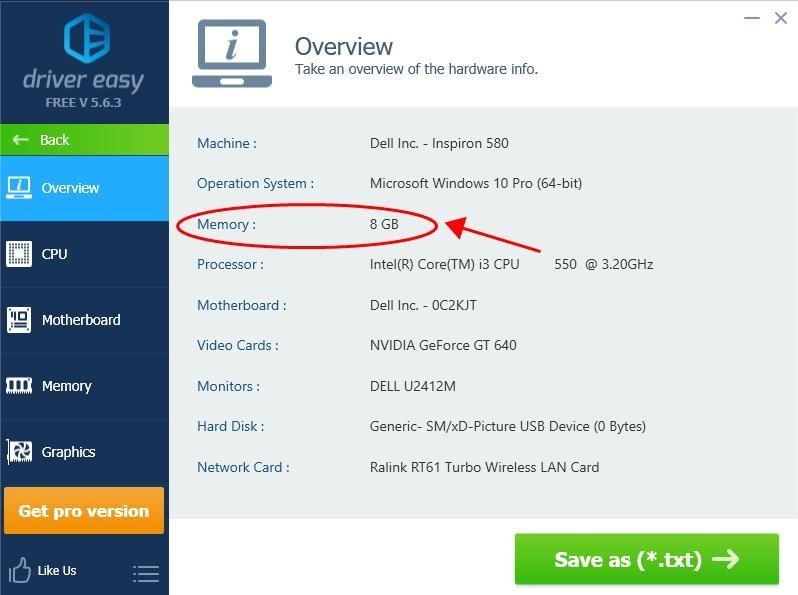
আপনি ইতিমধ্যে জেনে থাকতে পারেন, উইন্ডোজ 10 কম্পিউটারগুলি সাধারণত বিভিন্ন সমস্যা নিয়ে চলে এবং সম্ভাব্য সমস্যাগুলির মধ্যে একটি হ'ল ডিভাইস ড্রাইভাররা। সুতরাং আপনার ডিভাইস ড্রাইভারদের আপ টু ডেট রাখার পরামর্শ দেওয়া হচ্ছে।
ড্রাইভার ইজি স্বয়ংক্রিয়ভাবে আপনার সিস্টেমটিকে স্বীকৃতি দেবে এবং উইন্ডোজ 10-এ ড্রাইভার সমস্যাগুলি সমাধান করবে।আপনার কম্পিউটারটি ঠিক কোন সিস্টেমে চলছে তা জানা দরকার নেই, আপনার ভুল ড্রাইভারটি ডাউনলোড এবং ইনস্টল করার ঝুঁকি থাকা দরকার না এবং ইনস্টল করার সময় আপনার ভুল করার বিষয়ে চিন্তা করার দরকার নেই।
আপনি যে কোনও একটি দিয়ে স্বয়ংক্রিয়ভাবে আপনার ড্রাইভার আপডেট করতে পারেন বিনামূল্যে অথবা জন্য ড্রাইভার ইজির সংস্করণ। তবে প্রো সংস্করণ সহ এটিতে 2 টি ক্লিক লাগে (এবং আপনি সম্পূর্ণ সমর্থন এবং একটি পাবেন 30 দিনের টাকা ফেরতের গ্যারান্টি )।
1) ডাউনলোড করুন এবং ড্রাইভার ইজি ইনস্টল করুন।
2) চালক ইজি চালান এবং ক্লিক করুন এখন স্ক্যান করুন বোতাম ড্রাইভার ইজি তারপরে আপনার কম্পিউটারটি স্ক্যান করবে এবং কোনও সমস্যা ড্রাইভার সনাক্ত করবে।
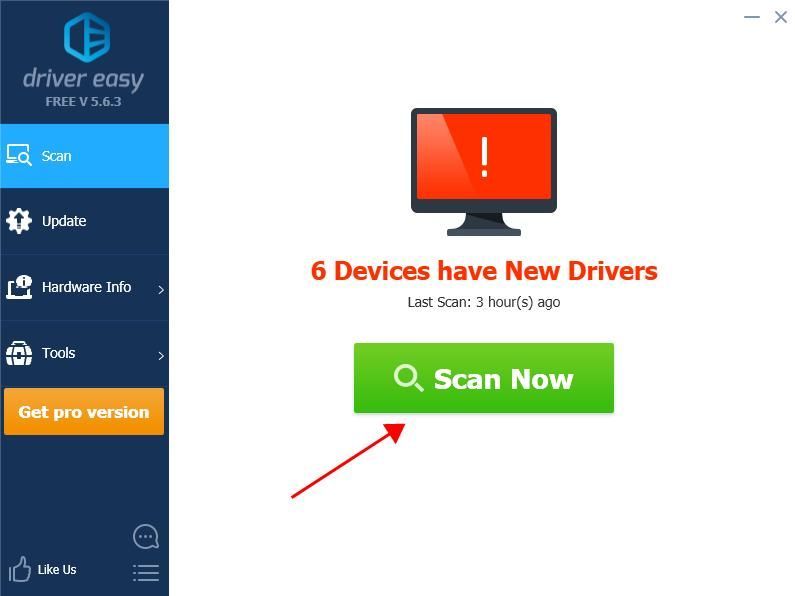
3) ক্লিক করুন হালনাগাদ ড্রাইভারের সঠিক সংস্করণ স্বয়ংক্রিয়ভাবে ডাউনলোড করতে পতাকাঙ্কিত ড্রাইভারের পাশের বোতামটি (আপনি এটি দিয়ে করতে পারেন বিনামূল্যে সংস্করণ), তারপরে এটি আপনার কম্পিউটারে ইনস্টল করুন।
বা ক্লিক করুন সমস্ত আপডেট করুন আপনার সিস্টেমে হারিয়ে যাওয়া বা পুরানো সমস্ত ড্রাইভারের সঠিক সংস্করণ স্বয়ংক্রিয়ভাবে ডাউনলোড এবং ইনস্টল করতে (এটির জন্য প্রো সংস্করণ প্রয়োজন - আপনি ক্লিক করার সময় আপনাকে আপগ্রেড করার জন্য অনুরোধ করা হবে) সমস্ত আপডেট করুন )।
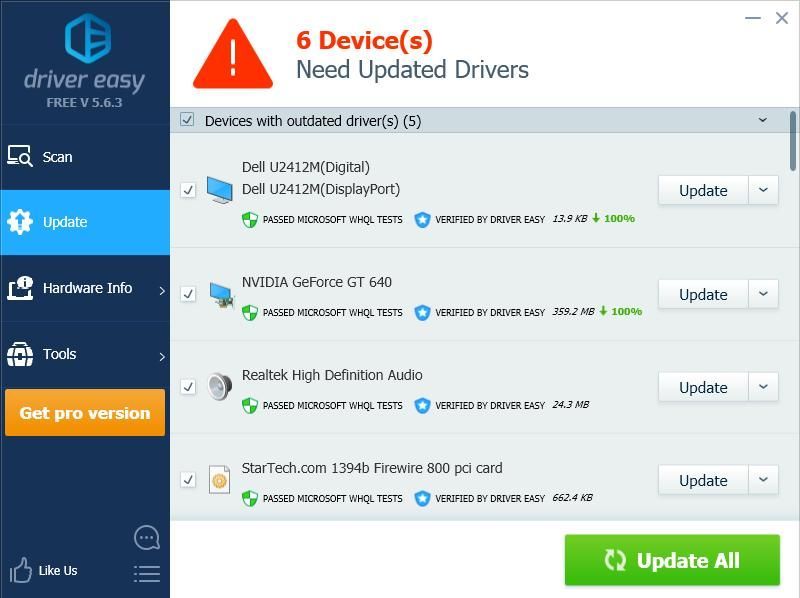
4) আপনি নিজের ডিভাইস ড্রাইভারদের ব্যাকআপ নিতে পারেন বা স্বয়ংক্রিয়ভাবে ড্রাইভার পুনরুদ্ধার করতে পারেন!
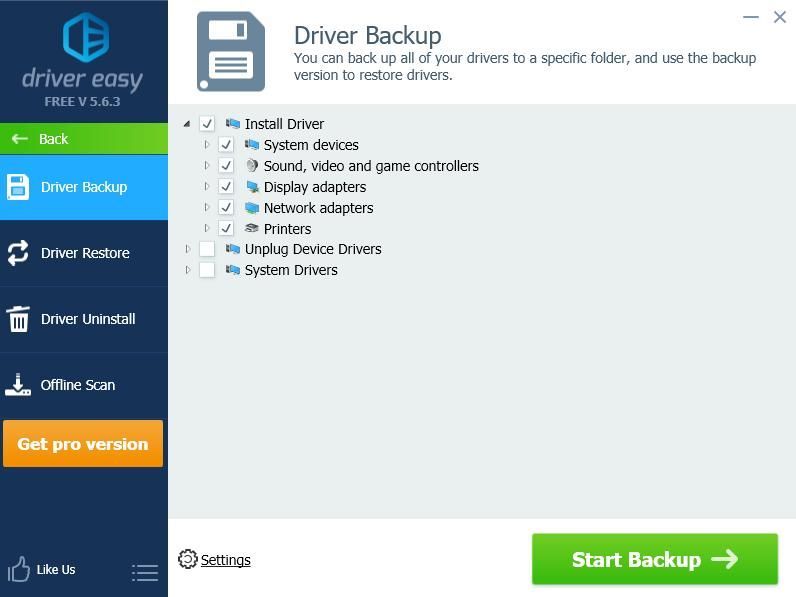





![[সমাধান] পিছনে 4 রক্তের ভয়েস চ্যাট কাজ করছে না](https://letmeknow.ch/img/knowledge/73/back-4-blood-voice-chat-not-working.jpg)
